金蝶K3培训详细教程
金蝶K3基础版培训

系统初始化
•参数设置 -固定资产
n 操作步骤 n 1、在K/3主控台,依次选择【系统设置】-->【系统设置】-->
【固定资产管理】-->【系统参数】,进入固定资产管理系统参 数设置窗口 。
PPT文档演模板
金蝶K3基础版培训
系统初始化
•参数设置 -应收
n 操作步骤 n 1、在K/3主控台,依次选择【系统设置】-->【系统设置】-->【应收
PPT文档演模板
金蝶K3基础版培训
•系统初始化
•一、系统参数设置
• K/3基础版分为总账、报表、现金流量表、工资管理、固定资产、应收款
管理、应付款管理、现金管理、财务分析、采购管理、销售管理、仓存管理、 存货核算共计13个系统。每个系统都可独立操作,故都有自己的设置。其中, 总账、工资管理、固定资产、应收款管理、应付款管理、现金管理在正式使 用前都要进行自己的系统参数设置。而采购管理、销售管理、仓存管理、存 货核算由于共用一个参数设置界面,故只需在其中一个系统设置,其他系统 就可以直接引用。下面我们分系统介绍参数设置。
•基础资料 -会计科目的修改和删除
n 会计科目的修改和删除类似系统中其他资料的修改。点击需要修改的数据, 选择工具栏中的【修改】或者【删除】按钮,在弹出界面中修改对应数据, 然后保存,退出。
n 提示 n 1:只有未被使用,没有各项发生额、余额、没有下级科目的科目才可以删
系统初始化
•参数设置 -供应链
n 操作步骤 n 1、在K/3主控台,依次选择【系统设置】-->【初始化】-->【存货核
算】-->【系统参数设置】,进入供应链系统参数设置向导。
PPT文档演模板
金蝶K3基础版培训
金蝶K3财务操作详细步骤培训
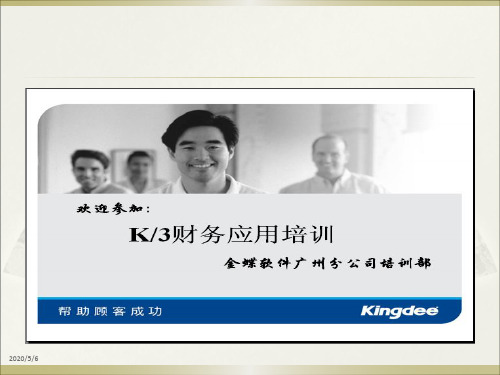
2020/5/6
外币初始数据录入
外币余额录入:需把币别切换为外币 窗口,把原币金额录入即可。系统将自动
算出本位币金额。
2020/5/6
往来核算科目数据录入
2020/5/6
挂了核算项目:点击核算项目里的“√”录入数据
数量金额科目数据录入
涉及到数量金额核算:点击此科目系统将自动 弹出数量栏,然后将数据录入即可.
表的实际发生额.币别:不选为综合本位币,年度: 不选为本年,
自动转账凭证凭证的生成
在方案“□”中打钩然后点击“生成凭证”即可
2020/5/6
2020/5/6
凭证摊销
每个月点击凭证即可生成当月凭证
当费用按多少月分摊时 直接按回车键当序号为几时 就代表几个月.系统自动进行
等额分摊.
凭证预提
2020/5/6
2020/5/6
试算平衡
数据录入无误后将窗口切换为“综合本位币” 然后点击“平衡”试算结果平衡即可。
2020/5/6
现金流量表初始数据录 入
2020/5/6
2020/5/6
结束初始化
完成科目初始数据录入、现金流量数据, 并且试算平结束初始化后可结束初始化。 若发现初始数据有误可以通过反初化来修改
2020/5/6
凭证过账
凭证审核完然后点击凭证过账将 所有凭证过账,也可通过”编辑菜单“下
的”全部过账“进行凭证过账。
2020/5/6
凭证的冲销
2020/5/6
冲销所生成的凭证
2020/5/6
凭证的修改及处理过程
凭证在录入之后审核之前发现错误,由录入员在凭证查询 当中直接进行修改。
凭证在审核之后过账之前发现错误,应先由审核员取消审 核,再由录入员进行修改。
K3基础培训
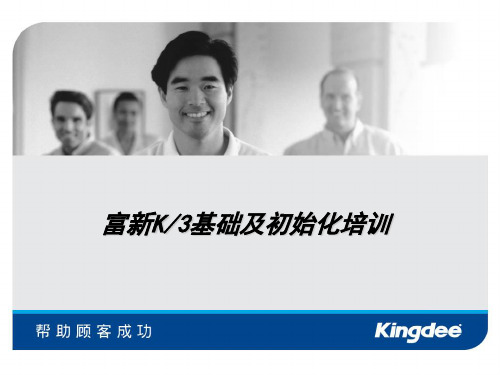
18
职员资料设置
功能——设置职员类别、职员档案及参数
注意要点:
– 先在“辅助资料”中设置“职员类别”
– 若用《成本系统》则职员类别需考虑到成本核算的要求。 – 若与《工资系统》相连,则“职员类别”、“部门”、 “开户银行、账号”是必须项。
19
会计科目设置
功能——对会计科目进行新增、修改、删除
科目属性——代码、名称、类别、余额方向、外币属性、 数量属性、往来属性、调汇、计息、辅助核算
6
初始化的特点、 作用!
——不轻易修改或不可修改!
——影响全局!
——系统今后的应用和效率发挥很大程度
上取决于初始化!
7
企业如何正确对待初始化?
——作好充分的准备! ——吃透每个参数档案的含义及对未来业务的影响 ——慎重对待:系统设置和数据! ——参数和档案等设置要留有余地,便于今后的升
级与扩展!
16
部门设置
功能——设置部门类别和部门
注意要点:
• 如果用《成本系统》则部门类别和部门的设置 考虑成本核算的需要! • 最好设置树形结构部门
17
供应商资料设置
功能——设置供应商档案、资料 注意要点:
• 在输入项目时,有些项目取自辅助资料等,用 户可在下拉菜单里选,或在点击该项目空格后 按F7键选。
注意要点:
–录入初始化数据时,首先要选择具体某仓库,分不
同的仓库录入数据。在此不能直接选择“全部仓 库”,否则无法录入数据。
–物料的计价方法如采用“先进先出法、后进先出法、
分批认定法”,则在录入初始数据时必须通过双击 “批次/顺序号”进行输入。
26
启用业务系统
功能—结束业务系统初始化工作,启用业务系统。
金蝶K3基础版培训课程(2)初始化.

系统初始化流程系统设置会计科目引入-参数设置基础资料设置辅助资料-比别-凭证字-计量单位-会计科目-核算项目-固定资产类初始数据录入存货初始数据录入-出事单据数据录入结束初始化对账-结束初始化基础资料-会计科目录入金蝶系统中将会计科目分为“资产”、“负债”、“权益”、“成本”、“损益”和“表外”六大类。
在本软件中会计科目可以从标准模板引入,可以根据企业的实际情况选择。
案例:引入“企业会计制度科目”模板操作步骤1、在K/3主控台,依次选择【系统设置】-->【基础资料】-->【公共资料】-->【科目】,进入“科目”维护窗口。
单击【文件】菜单下的【从模板中引入科目】,进入科目模板窗口。
一、系统参数设置K/3基础版分为总账、报表、现金流量表、工资管理、固定资产、应收款管理、应付款管理、现金管理、财务分析、采购管理、销售管理、仓存管理、存货核算共计13个系统。
每个系统都可独立操作,故都有自己的设置。
其中,总账、工资管理、固定资产、应收款管理、应付款管理、现金管理在正式使用前都要进行自己的系统参数设置。
而采购管理、销售管理、仓存管理、存货核算由于共用一个参数设置界面,故只需在其中一个系统设置,其他系统就可以直接引用。
下面我们分系统介绍参数设置。
参数设置-总帐操作步骤1、在K/3主控台,依次选择【系统设置】-->【系统设置】-->【总账】-->【系统参数】,进入总账系统参数设置窗口。
参数设置-现金管理操作步骤1、在K/3主控台,依次选择【系统设置】-->【系统设置】-->【现金管理】-->【系统参数】,进入现金管理系统参数设置窗口。
参数设置-工资操作步骤1、在K/3主控台,依次选择【系统设置】-->【系统设置】-->【工资管理】-->【系统参数】,进入工资管理系统参数设置窗口。
参数设置-固定资产操作步骤1、在K/3主控台,依次选择【系统设置】-->【系统设置】-->【固定资产管理】-->【系统参数】,进入固定资产管理系统参数设置窗口。
金蝶K3计划生产培训课程PPT54张课件
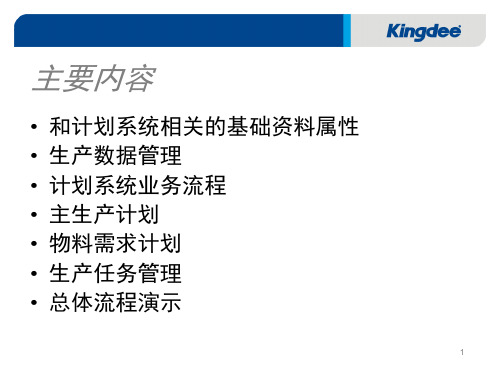
和计划系统相关的基础资料属性
订货策略
• 固定批量(FOQ) • 批对批(LFL) • 再订货点(ROP)
主要用于主生产计划(MPS)或物料 需求计划(MRP)运算时对批量调整 的不同处理。如果计划计算方案参数: “不考虑订货策略和其它批量调整参 数”则不进行批量调整。
11
和计划系统相关的基础资料属性
22
生产数据管理
BOM表体
• 子项类型 • 提前期偏置 • 是否倒冲
(生产任务、委外加工、重复计划)管理系统在对生产任务单进 行倒冲领料时,根据此字段值来判断各物料是否倒冲。
23
生产数据管理
BOM维护
• BOM的累计提前期计算 • BOM的合法性检查 • BOM的低位码维护
24
生产数据管理
BOM维护
31
主生产计划
计划方案维护-运算参数
预计可用量相关参数:用于MPS运算时确定预计可用量的取值范围。
预计量计算有效期,该参数表示在计算过程中考虑几个月的拖期单据,从该参数设置 的时间开始到计算开始日期的所有单据将在计算过程中参与计算。拖期的单据包括:预测 单(计为毛需求);销售订单、投料单(计为已分配量)、生产任务单、委外加工生产任 务单、重复生产计划单、重复生产任务单、采购订单、计划订单(计为预计入库量)。
比如家具生产行业中,销售的产品为桌子,而 实际发出的是拼装成桌子的桌面、桌腿、零件 等实件,此时这个“桌子”实际上就是一种虚 拟件。
以虚拟属性存在的物料不是一个具体物料, 不进行成本核算。 当记载有虚拟件的销售订单
关联以生成销售出库单时,虚拟件在销售出库 单上展开、以子项的形式出库。
6
和计划系统相关的基础资料属性
主要内容
金蝶K3财务管理系统培训_ppt课件

版权所有 ©1993-2009 金蝶软件(中国)有限公司
P12
财务管理基本概念
财务管理
是指企业为实现良好的经济效益,在组织企业的财务活动、 处理财务关系过程中所进行的科学预测、决策、计划、控 制、协调、核算、分析和考核等一系列企业经济活动过程 中管理工作的全称,其主要特点是对企业生产和再生产过 程中的价值运动进行的管理,是一项综合性很强的管理工 作。 主要内容包括:资金筹措决策、流动资产管理、固定资产 管理、其他资产管理以及销售收入和利润管理。 基本任务是:组织资金供应、提高资金利用效果;降低产 品成本,增加企业赢利;分配企业收入,完成上缴任务; 实行财务监督,维护财经纪律。
记账凭证,分为专用记账凭证和通用记账凭证。专用记账 凭证包括:收款凭证、付款凭证、转账凭证;通用记账凭 证则以一种格式记录全部经济业务。 会计凭证的保管期限一般为15年。
P10
版权所有 ©1993-2009 金蝶软件(中国)有限公司
会计账簿
会计账簿是由一定格式的账页组成,以会计凭证为依据,全面、 系统、连续地记录各项经济业务的簿籍 。 会计账簿的最常用分类:序时账簿、分类账簿和备查账簿三种, 另外还分为数量金额账、多栏账等。 会计账簿的设置。手工记账方式下,所有账簿都必须包括:封 面、扉页和账页;任何会计主体都必须设置总分类账、明细分
P14
企业的关键指标
总资产报酬率
收益性
净资产收益率
销售利润率
成长性
销售收入增长率
利润增长率 存货周转天数
经营分析
效率性
应收账款周转天数 应付账款周转天数 现金转换周期 总资产周转率 资产负债率
版权所有 ©1993-2009 金蝶软件(中国)有限公司
K3入门之基础操作培训

• 1. K/3的登陆方式。
2.K3的使用界面方式(K3主控台,我的工作台,流程图, 信息中心,我的K3)。 3. 更换操作员。 4.怎样获得帮助。 5.怎样合法退出系统或当前界面。 6.公共资料信息的新增,浏览,查询方式(普通搜索,高级 搜索)。 7.序时簿查询,查询方案设置,字段隐藏显示,行列顺序变 化。“条件,高级,排序,显示/隐藏列”的用法。 8. 普通业务单据的各种状态:保存,审核状态应用。 9.特殊业务单据:生产任务单:保存,计划确认,确认,下 达,开工,结案的用法。 10. k3报表分析的查询,汇总方式等。 11.查询分析功能的调用。 12.即时库存查询与库存状态查询的用法及区别。 13. K3功能快捷键:F1,F7
• 1. K/3的登陆方式。
2.K3的使用界面方式(K3主控台,我的工作台,流程图,信息中心, 我的K3)。 3. 更换操作员。 4.怎样获得帮助。 5.怎样合法退出系统或当前界面。 6.公共资料信息的新增,浏览,查询方式(普通搜索,高级搜索)。 7.序时簿查询,查询方案设置,字段隐藏显示,行列顺序变化。“条 件,高级,排序,显示/隐藏列”的用法。 8. 普通业务单据的各种状态:保存,审核状态应用。 9.特殊业务单据:生产任务单:保存,计划确认,确认,下达,开工, 结案的用法。 10. k3报表分析的查询,汇总方式等。 11.查询分析功能的调用。 12.即时库存查询与库存状态查询的用法及区别。 13. K3功能快捷键:F1,F7
1. K/3的登陆方式。 2.K3的使用界面方式(K3主控台,我的工作台,流程图,信息中心,我 的K3)。 3. 更换操作员。 4.怎样获得帮助。 5.怎样合法退出系统或当前界面。 6.公共资料信息的新增,浏览,查询方式(普通搜索,高级搜索)。 7.序时簿查询,查询方案设置,字段隐藏显示,行列顺序变化。“条件, 高级,排序,显示/隐藏列”的用法。 8. 普通业务单据的各种状态:保存,审核状态应用。 9.特殊业务单据:生产任务单:保存,计划确认,确认,下达,开工, 结案的用法。 10. k3报表分析的查询,汇总方式等。 11.查询分析功能的调用。 12.即时库存查询与库存状态查询的用法及区别。 13. K3功能快捷键:F1,F7
金蝶K3-库存管理培训

版权所有 ©1993-2009 金蝶软件(中国)有限公司
库存管理-虚仓管理及业务
虚仓单管击理是此指与处赠编品仓辑和母代管版仓的文仓本存业样务式相关的单据的新增及其它相关处理 第二级 ,包括虚仓入库、虚仓出库、虚仓调拨等单据及序时簿相关功能和业务的处理
版权所有 ©1993-2009 金蝶软件(中国)有限公司
基础数据设置
单物击料 此处编辑母版文本样式 第二级 第三级
物料
物料基础资料设置 最低最高、安全库
存 物料检验方式 业务批次、保质期、
版权所有 ©1993-2009 金蝶软件(中国)有限公司
仓存系统初始化
单 击物流此系处统初编始辑化主母要是版仓文存系本统样初始式化,录入系统启用时所有物料 第二的期级初库存和金额 第三级 未核销的销售出库单、外购入库单、委外加工入库单、委外加工出
库单录入
版权所有 ©1993-2009 金蝶软件(中国)有限公司
仓存系统即时库存
录 第三级 物料库存记录有6大库存属性
物料+批号+仓库/仓位+计划跟踪号+保质期 系统提供在主界面、序时簿、单据编辑界面 F12快捷查询即时库存
务(包括销售出库、领料单、委外加工出库、其他出库、受托加工领料)、仓存调拨、库存调 整(包括盘盈入库、盘亏毁损)、虚仓单据(包括虚仓入库、虚仓出库、虚仓调拨、受托加工 产品入库)等功能,结合批次管理、物料对应、库存盘点、质检管理、即时库存管理等功能综 合运用的管理系统,对仓存业务的物流和成本管理全过程进行有效控制和跟踪,实现完善的企 业仓储信息管理。 -------K/3 帮助手册 仓库是企业内部的物流中心、配送中心。
预警信息设置 负库存控制
版权所有 ©1993-2009 金蝶软件(中国)有限公司
金蝶K3供应链培训课程ppt课件

业务处理
客户
销售人员
仓管人员
会计
咨询产品、价格
销售处理
发出商品
财务处理
业务流程
收款
出纳
销售系统
销售系统
销售系统
应收系统
仓存系统
存货核算
现金系统
所用系统
系统实现流程
订购
签定合同 (销售订单)
开票 (销售发票)
发货 (销售出库单)
钩稽 (发票、出库单核对)
订购
签定合同 (采购订单)
开票 (采购发票)
发货 (外购入库单)
钩稽 (发票、入库单核对)
凭证制作
付款 (付款单)
采购申请 (采购申请单)
入库核算
付款
出纳
所用系统
Hale Waihona Puke 采购系统采购系统采购系统
应付系统
仓存系统
存货核算
现金系统
入库通知 (收料通知单)
采购价格控制
业务处理
钩稽 在企业的采购业务开展过程中,并不是一张发票严格地对应一张入库单,经常可能是一笔采购业务,企业分多次收货入库,而供应商汇总开出一张发票,为了正确核算出每一次采购的成本,需要将每次的采购发票和外购入库单进行钩对。 或者运输途中发生的运费需要由企业承担,也需要将运费发票和入库单进行钩对。 钩稽即是将入库单的数量与发票进行核对,是核算入库成本的依据。
现金系统
入库通知 (收料通知单)
采购价格控制
业务处理
收料通知单
收料通知单是采购部门在物料到达企业后,登记由谁验收、由那个仓库入库等情况的详细单据,便于物料的跟踪与查询 企业中存在一些受托加工物料,这些物料的暂时处置权虽然在本企业,但所有权还在委托单位。这些物料只计算数量、不需要核算成本,称为代管物料。收料通知单和退料通知单可以帮助企业处理代管物料的业务。 一般来说,收料通知单可以通过手工录入、订单确认、采购发票关联、由销售出库单自动生成等多途径生成。
金蝶K3标准财务培训教程
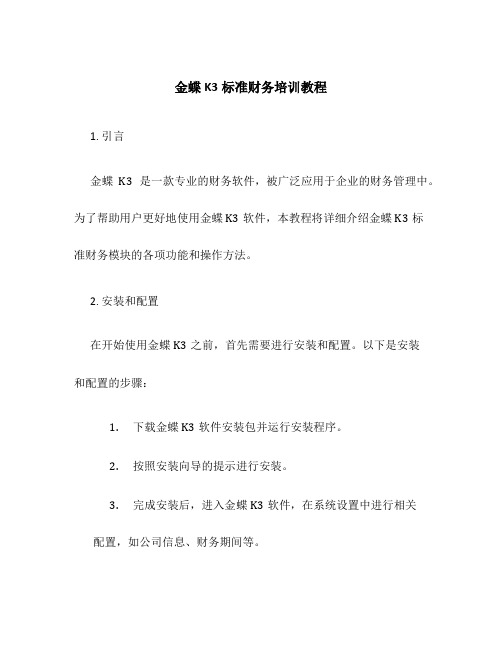
金蝶K3标准财务培训教程1. 引言金蝶K3是一款专业的财务软件,被广泛应用于企业的财务管理中。
为了帮助用户更好地使用金蝶K3软件,本教程将详细介绍金蝶K3标准财务模块的各项功能和操作方法。
2. 安装和配置在开始使用金蝶K3之前,首先需要进行安装和配置。
以下是安装和配置的步骤:1.下载金蝶K3软件安装包并运行安装程序。
2.按照安装向导的提示进行安装。
3.完成安装后,进入金蝶K3软件,在系统设置中进行相关配置,如公司信息、财务期间等。
3. 基础设置在开始使用金蝶K3财务模块之前,需要进行一些基础设置,以确保软件能够正常运行并满足企业的需求。
3.1 财务科目设置财务科目是金蝶K3财务模块的基础,用于记录企业的资金流入和流出情况。
在设置财务科目时,需要考虑企业的实际情况,并根据会计准则进行设置。
3.2 财务会计期间设置财务会计期间用于管理企业的会计周期,如年度、月度、季度等。
在设置财务会计期间时,需要根据企业的实际情况进行调整,并定期关闭已过期的会计期间。
3.3 公司基础信息设置公司基础信息是金蝶K3财务模块的核心内容,包括公司名称、地址、联系方式等。
在设置公司基础信息时,需要根据企业的实际情况进行填写,并定期进行更新。
4. 财务记账财务记账是金蝶K3财务模块的核心功能,用于记录企业的财务收支情况。
在进行财务记账时,需要按照以下步骤进行操作:1.进入财务记账界面,选择记账类型(收入、支出、转账等)。
2.填写相关的记账信息,包括科目、金额、日期等。
3.确认无误后,点击保存按钮进行保存操作。
5. 财务报表财务报表是金蝶K3财务模块的重要输出内容,用于向企业的相关方展示财务状况和经营情况。
金蝶K3财务模块提供了丰富的财务报表模板,以满足企业不同的需求。
在生成财务报表时,需要按照以下步骤进行操作:1.进入财务报表模块,选择需要生成的报表类型(资产负债表、利润表、现金流量表等)。
2.设置报表的日期范围和其他参数,并选择需要包含的科目。
金蝶K3课程讲解ppt课件(2024)

组织架构与职位体系设置
灵活定义组织架构
支持多层级、多类型的组织架构设置,满足不同 企业需求。
职位体系管理
建立完善的职位体系,实现职位分类、职级划分 和职位说明书等功能。
编制与人员管理
根据企业发展战略,制定人员编制计划,实现人 员调配和优化。
员工招聘、培训、考勤等流程梳理
招聘流程管理
整合招聘渠道,优化招聘流程,提高招聘效率和质量。
系统架构与部署方式
金蝶K3的系统架构
基于B/S架构,支持多用户并发访问 。
数据安全保障措施
采用先进的数据加密和备份技术,确 保数据安全可靠。
部署方式及环境要求
支持本地部署和云部署两种方式,以 及相应的软硬件环境要求。
操作界面及基本操作
1 2
金蝶K3的操作界面介绍
包括主界面、功能菜单、工具栏等组成部分。
往来管理
应收应付账款管理、往来对账 单生成等
报表管理
01
02
03
报表模板设计
自定义报表格式、设置计 算公式等
报表数据生成
从总账或其他模块提取数 据,生成各类财务报表
报表分析
提供趋势分析、结构分析 等多种分析方法,辅助决 策
固定资产管理
固定资产卡片管理
录入固定资产信息,建立固定 资产卡片
固定资产变动处理
记录固定资产增加、减少、变 动等情况
折旧计提与费用分配
按照设定的折旧方法计提折旧 ,并将折旧费用分配到相关成 本或费用科目
报表与分析
提供固定资产清单、折旧明细 表等报表,支持对固定资产进
行多维度分析
现金银行管理
银行账户管理
记录银行账户信息,支 持多个银行账户的管理
K3基础资料设置、初始录入培训-精品文档

企业如何正确对待初始化?
——作好充分的准备! ——吃透每个参数档案的含义及对未来业务的影响 ——慎重对待:系统设置和数据! ——参数和档案等设置要留有余地,便于今后的升
级与扩展!
初始化前的准备
1.新建账套 2.用户添加
特别提示:重要!影响整个系统,且不可更改! 建议会同财务、业务等有关部门共同确定!
注意要点:
• 最好按照性质建立仓库如:原材料仓库、半成 品仓库、成品仓库。
仓库类型及含义
实仓:企业中有实物形态的,存储物料的仓库
虚仓: 指不具有仓库实体形态,但是代行仓库部分功能、
代表物料不同管理方式的虚拟仓库。
(仓库属性:待检仓、代管仓、赠品仓均为虚仓。) 待检仓: 表明购进材料处于待检状态,物料尚未入库, 准备进行质量检验,只记录数量,不核算金额 代管仓: 表明入库物料不属于企业所有,本企业只是受 托代行看管或部分处置,其处置权归其它企业 或单位。 赠品仓: 是核算赠品收发的虚拟仓库
功能— 设置整个K/3系统的物料资料。 注意要点: • 先编类别、后编具体物料 • 物料编码的唯一性 • 计量单位:可扩充 • 物料属性:相关会计科目指定(涉及存货核算) • 必须项 、非必须项
初始化的主要工作
1. 设置基础资料 2. 设置系统参数 3. 录入初始数据 4. 录入启用期前的单据 5. 启用系统。
初始化的特点、 作用!
——不轻易修改或不可修改!
——影响全局! ——系统今后的应用和效率发挥很大程度 上取决于初始化!
注意要点:
——K/3同时支持固定汇率、浮动汇率两种处理。 固定汇率下当月发生外币业务只能以期初汇率记帐; 浮动汇率下则可在外币业务发生时以当时的市场利率记帐。 ——币别资料主要用于采购、销售系统的业务单据,如订单、 发票等,出入库单据上的金额和初始库存余额一律默认为本 位币金额。
金蝶K3标准财务培训资料_全143页PPT.pptx
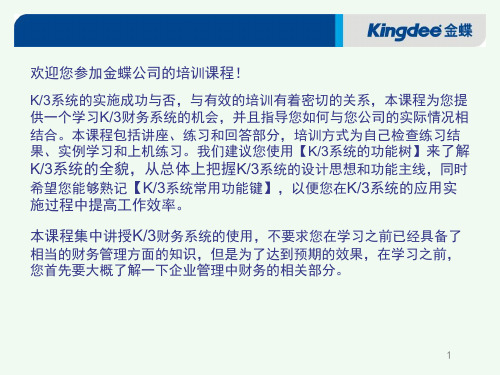
…………….
23
往来业务核算
往来业务
✓ 必须在系统参数中选中<启用往来业务核销>这个选项, 否则“核销管理”这个功能不可用
✓ 在科目设置时必须选择<往来业务核算>这一个选项
✓ 科目下必须下设至少一个核算项目类别,可以设置多个核 算项目类别
24
初始往来业务录入
34
结转损益
在总账参数设置中选择 本年利润科目,本年利 润科目只能选择一级科 目。系统目前允许本年 利润科目下挂核算项目 也能进行自动结转损益 ,但要求本年利润下挂 的核算项目属于或等于 所对应的损益类科目下 挂的核算项目
35
结转损益
➢ 使用此功能将所有损益类科目的本期余额全部自动转入本年利润科目, 自动生成结转损益记账凭证。
本课程集中讲授K/3财务系统的使用,不要求您在学习之前已经具备了
相当的财务管理方面的知识,但是为了达到预期的效果,在学习之前, 您首先要大概了解一下企业管理中财务的相关部分。
1
目录
总账 报表
现金流量表
现金管理 财务分析
工资管理
固定资产
应收(应付)
2
目录
总账 报表
现金流量表
现金管理
财务分析
工资管理 固定资产
46
批量填充
47
表页管理
表页管理
在设置如资产负债表等月报表可使用多表页管理。可按月设置 表页。
表页汇总可实现全部或部分表页的简单汇总。 一个报表不论有多少表页,只能有一套公式。 使用多表页管理时,若表页计算完成,建议锁定表页。
48
报表审核
49
舍位平衡
舍位平衡
金蝶K3仓库管理培训课件
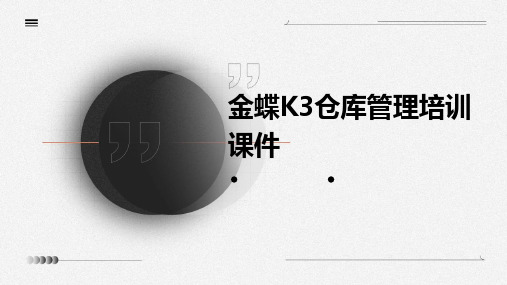
仓库管理流程
01
02
03
04
入库流程
包括接运、卸货、搬运、清点 数量、检查质量、签收、入库
上架等。
在库管理流程
包括物资的保管、保养、维护 、盘点、出库等。
出库流程
包括拣货、打包、装车、发货 等。
退货处理流程
包括接收入库、检查质量、处 理退货等。
仓库管理中的关键指标
库存周转率
衡量库存周转效率的重 要指标,反映了企业的
满足不同业务需求。
报表自定义
支持用户自定义报表格式和内容 ,根据实际需求灵活调整报表数
据。
报表分析工具
提供数据分析工具,如数据透视 表、图表等,帮助用户深入分析
数据,发现问题。
批次管理
批次编码规则
支持自定义批次编码规则,确保每个批次物料都 有唯一的标识。
批次库存管理
对不同批次的物料进行库存管理,记录每个批次 的入库、出库和结存情况。
案。
金蝶K3系统集成了财务管理、 供应链管理、生产管理等多个功 能模块,帮助企业实现资源优化
配置,提高运营效率。
金蝶K3系统的用户界面友好, 易于操作,支持多语言,满足不
同企业的需求。
金蝶K3系统功能模块
01
02
03
财务管理模块
提供全面的财务管理功能 ,包括总账、报表、固定 资产管理等。
供应链管理模块
库存管理水平。
缺货率
衡量库存满足需求的程 度,缺货率越低,说明
库存管理水平越高。
损耗率
衡量物资损耗程度的指 标,损耗率越低,说明
物资保管水平越高。
人员劳动效率
衡量仓库人员工作效率 的指标,人员劳动效率 越高,说明人员配置越
金蝶K3基础版培训课程(2)初始化02

基础资料-核算项目—部门操作步骤:在K/3主控台,依次选择【系统设置】-->【基础资料】-->【公共资料】-->【核算项目管理】,进入核算项目管理界面。
点击【部门】。
基础资料-核算项目—职员操作步骤:在K/3主控台,依次选择【系统设置】-->【基础资料】-->【公共资料】-->【核算项目管理】,进入核算项目管理界面。
点击【职员】。
基础资料-核算项目—供应商操作步骤:在K/3主控台,依次选择【系统设置】-->【基础资料】-->【公共资料】-->【核算项目管理】,进入核算项目管理界面。
点击【供应商】。
基础资料-核算项目—客户操作步骤:在K/3主控台,依次选择【系统设置】-->【基础资料】-->【公共资料】-->【核算项目管理】,进入核算项目管理界面。
点击【客户】。
基础资料-核算项目—仓库操作步骤:在K/3主控台,依次选择【系统设置】-->【基础资料】-->【公共资料】-->【核算项目管理】,进入核算项目管理界面。
点击【仓库】。
基础资料-核算项目—存货操作步骤:【系统设置】-【基础资料】-【公共资料】-【物料】,单击进入物料编辑界面。
基础资料-固定资产操作步骤:点击【财务会计】→【固定资产管理】→【基础资料】→【变动方式类别】。
总帐-科目初始数据录入操作步骤:在主控台,选择【系统设置】-【初始化】-【总账】-【初始数据录入】,双击进入总账会计科目初始数据录入窗口。
提示:注意账套的启用时间外币业务“应收账款”和“应付账款”下设有核算项目情况的处理各种区域颜色代表的含义期初余额、累计借方、累计贷方以及本年累计损益实际发生额四项的含义借方年初余额=期初余额+本年累计贷方发生额-本年累计借方发生额贷方年初余额=期初余额+本年累计借方发生额-本年累计贷方发生额现金管理-现金与银行存款余额录入现金管理系统的初始化主要包括现金、银行存款、企业未达账和银行未达账。
金蝶K3课程讲解

15
五、 查询账表
2021/3/10
基本核算账簿 往来核算项目账簿
会计账簿
内部核算报表
16
六.期末处理
(一) 定义自动凭证
自动凭证定义就是将有关凭证的摘要、会计科目、借 贷方向和金额公式输入计算机系统。在此基础上,可以由 系统自动取数计算,按要求生成相应的凭证。
定义自动凭证的类型包括: ✓ 自动转账凭证 ✓ 凭证摊销 ✓ 凭证预提
6、结束初始化
在初始数据录入完成后,开始日常业务核算之前,必须 先进行结束初始化的操作处理。
2021/3/10
13
三、 凭证处理
凭证处理是进行日常账务处理的起点,只有输 入正确的凭证,总账系统才能准确地进行记账和账 簿登记等日常的核算工作。
凭证处理的内容:
➢ 录入凭证 ➢ 修改凭证 ➢ 删除凭证 ➢ 审核凭证
OA
移动商务
2021/3/10 BOS
4
三、信息管理软件的应用框架
当前市场上信息管理软件的应用框架呈多样化,包括: (一)、文件服务器(F/S)、 (二)、两层客户/服务器(2t C/S)、 (三)、三层客户/服务器(3t C/S)、 (四)、浏览器/服务器(B/S)、 (五)、N 层结构(Nt)。
2021/3/10
14
四、凭证过账
凭证过账也称为登账或记账,是指依据记账凭 证将会计分录的有关内容登记到有关会计账簿的过 程。
在进行记账前,要检验以下事项:
➢ 上月如果未结账,则本月不能进行记账处理 ➢ 在第一次记账时,若期初余额试算不平衡,系统不允许记账 ➢ 凭证未经审核不能进行记账处理
2021/3/10
2021/3/10
17
(二)期末调汇
- 1、下载文档前请自行甄别文档内容的完整性,平台不提供额外的编辑、内容补充、找答案等附加服务。
- 2、"仅部分预览"的文档,不可在线预览部分如存在完整性等问题,可反馈申请退款(可完整预览的文档不适用该条件!)。
- 3、如文档侵犯您的权益,请联系客服反馈,我们会尽快为您处理(人工客服工作时间:9:00-18:30)。
文档号:XA—KDSS—HDSS—B006目录第一章:总账系统 (2)第一节系统维护 (4)第二节凭证处理 (6)2.2.1凭证查询 (12)无机查询方式 (12)有机查询方式 (12)2.2.2新增凭证 (13)2.2.3修改凭证 (13)2.2.4凭证审核 (13)2.2.5凭证打印 (14)2-4-1输入汇总条件 (16)2-4-2浏览凭证汇总表、预览、打印、 (16)第三节账簿、报表查询打印 (17)第四节期末处理 (18)4.1.1期未调汇 (18)4.1.2结转损益 (19)4.1.3自动转账 (19)4.1.4期末结账 (21)第二章:报表系统 (22)第三章:现金管理系统 (27)第四章:现金流量表系统 (28)第五章:工资系统 (32)第六章:固定资产系统 (37)第七章:财务分析系统 (40)第八章: 应收管理系统 (42)第九章: 应付管理系统 (53)第一章:总账系统日常处理由总账中凭证模块开始,凭证是一切账务核算系统的基础,也是用户日常工作及使用最频繁窗口,用户只要把握好在凭证录入完整及正确,有关其他账簿及报表由系统自动产生,在凭证使用模块中,系统为您提供了凭证管理、账簿查询打印、期末处理四个主要功能。
本章的目的当完成本章的学习之后,您将能够做以下事情:●学会凭证的录入方法及技巧,●学会凭证编辑、查询、审核●学会各种账簿、报表查询、打印、●学会期末处理①-1①①-2②①-3③结转下期注:虚线框表示执行后由计算机自动完成总账系统日常工作流程图启用账套后 按各种账簿查询打印账簿查询 日常业务处理期末调汇凭证汇总凭证处理报表处理期末结账凭证过账查询打印审核凭证录入结转损益自动转账所 有 业 务 凭 经 审 核 后 凭证过账第一节系统维护1.1系统参数设置在总账日常凭证数据录入前,需要用户对凭证录入过程中一些功能进行设臵,完成这一操作后,才能更方便、更快捷实现您的日常工作效率。
首先进入总账系统-[主窗口]中的‚维护‛,单击‚系统参数‛中‚总账‛标签页,如下图1-1所示:图1-1系统参数窗口-总账在科目的标签的窗口中,您可设臵‚本年利润‛的会计科目,该科目将用于‚结转损益‛,按图中字典的按钮,系统将为您列示出所有的会计科目,您可以根据自己的需要进行选择。
同时提供了一些总凭证管理功能选项,请根据实际管理需要进行设臵,功能释译如下: 科目名称显示在前:在凭证录入的时候,会计科目的显示一般情况下是科目编码显示在前,选中此项,则名称在前,编码在后。
显示科目最新余额、预算额:选中此项,可在凭证录入的时候,即时显示该科目的最新余额、预算额,包括未过账凭证,否则不予显示。
结账时要求损益类科目余额为零:损益结转采用账结法的企业,须选中此项;损益结转采用表结法的企业,则不需要此项选择。
银行存款必须输入结算方式和结算号:选择此项,在凭证录入及保存的时候,系统会作强制性检查。
账簿余额方向与科目设臵的余额方向相同:用于账簿格式的显示明细账科目显示所有科目名称:选择此项,在预览、打印明细账的时候,显示该明细科目的全部内容,如上一级科目;否则,只显示最明细科目。
凭证分账制:对于有外币核算的企业实现按外币原币进行独立的账务处理,其主要适用于金融行业,在凭证录入的时候,会计科目必须按选定的币别进行录入,保证外币核算的完整性。
每条凭证分录必须有摘要:选中此项,凭证录入时,系统会自动检测,否则不予保存,如果有机制凭证,系统会自动在每条分录上添上摘要。
凭证号按年度排列:有此选项,凭证号按年度排列,否则,按每一会计期间排列。
新增凭证检查凭证号:在网络应用的时候,如果不需要系统分配的凭证号,自己录入,可选此项;否则,系统自动给新增的凭证增加凭证号。
新增凭证自动填补断号:新增的凭证自动获取断号。
凭证过账前必须审核:对凭证过账做出限制。
凭证审核:系统提供两种限制,一是禁止成批审核,二是必须双敲审核,主要是满足金融、证券等特殊行业的需要。
科目预算:系统对科目不符合预算(大于最高预算或小于最低预算)的科目录入提供三种选择:不检查、警告(可继续录入)、禁止使用(不可继续录入)。
注意:此窗口所设臵功能直接影响到某些操作功能的实现,这些功能请用户训练掌握。
第二节 凭证处理上述设臵工作完成后,即可录入当期有关凭证数据了,在总账报表系统的主窗口中,单击‚凭证‛进入凭在凭证使用的模块中,系统为您提供了凭证录入、凭证查询、凭证过账、凭证汇总、模式凭证、双敲审核等功能,使凭证的录入更迅速、准确。
日常处理中‚凭证录入‛窗口是用户使用最频繁的窗口,凭证录入对于用户来说,是用户工作量最大部分,金蝶K/3系统让您能以最少的击键次数完成最大的日常工作处理。
单击‚凭证‛中的‚凭证录入‛,进入如下窗体,如2-3所示:图2-1 凭证录入主窗口凭证录入功能就是为用户提供了一个仿真的凭证录入环境,在这里,可以将您制作的机制凭证录入电脑,或者根据原始单据直接在这里制作记账凭证(这种方法对凭证业务易产生错误,请用户慎用)。
在凭证录入功能中,系统为您提供许多功能操作以方便您高效快捷地输入记账凭证。
下面为您介绍重要操作凭证增加的的一些操作:下面是一张田野公司发生在5月1日一张业务凭证相关信息,以此凭证内容进行模拟新增:记账凭证日期:200年5月1日 凭证编号: 记1摘 要 科目名称借方本位币 贷方本位币收时代公司货款 应收账款-时代公司20,000.00收时代公司货款银行存款工行上步支行00123 20,000.00 合计合计:贰万元20,000.0020,000.00核算方式:支票 复核人: 出纳 制单人:2.1进入凭证录入窗口操作步骤:凭证日期业务日期:是此业务实际发生日期;日期:是制单日期;请注意两者的区别。
制单人请在中间‚日期‛处理调整制单位日期为:2000-5-1注意:系统会自动给出上一次录入的最后一张凭证的日期,可以修改。
凭证录入的日期若在当前的会计期间之前,则系统不允许输入;但允许输入本期以后的任意期间的记账凭证,在过账时系统只处理本期的记账凭证,以后期间的凭证不作处理。
凭证号凭证号系统会自动给出,按照当前期间同类凭证的最大号加1给出。
用户不作凭证号调整,系统将按统一大流水方追加凭证号。
作完一个凭证后必须保存之后系统才会给出该凭证的凭证号,如果凭证未保存,该凭证无效,不占用凭证号。
摘要栏摘要录入有两种方法,一是对于计算录入速度比较快的用户可采用直接录入。
二是为了提高您的录入速度,点击功能键F7,在摘要库中自动引入常用摘要。
这里我们新增一个常用摘要库:收时代公司货款单击热键F7或单击工具菜单栏中‚获取‛按钮,将弹出摘要库窗口:如下图图1-4 凭证摘要库编辑窗口新增摘要库操作步骤:1.选择‚编辑‛标签业,单击编辑窗口下方‚新增‛,弹出下面窗口,如图2-5所示。
2.首先要求增加摘要具体大类,指示图标箭头所示,图2-5,然后再增加相应类别具体内容(摘要具体内容是以代码+名称表示)单击此处,首先新增摘要类别图2-2 编辑摘要库窗口3.最后单击‚保存‛系统提供了摘要库的功能,在凭证录入界面,将光标移动到摘要栏,,您可以选择已录入摘要库中的摘要,点击‚确定‛后,摘要会自动添入当前的凭证中。
您可以对摘要库进行编辑:增加、修改、删除等。
专家指点:系统提供了摘要的快速复制功能:在录入完第一条摘要以后,将光标移到凭证栏中的下一条摘要处,录入‚..”,复制上一条摘要,录入‚/”复制第一条摘要。
会计科目栏在科目栏中录入会计科目的方法有多种。
下面介绍录入的主要三种方法:1、第一种方法若您对本单位的会计科目代码记得相当的熟练,您可以在会计科目栏直接输入会计科目代码,这种方法这无疑是一个最快捷的方式。
在录入过程中左下方的状态栏会随时动态提示代码所对应的科目名称,如果输入完代码后,状态栏中没有科目名称显示,则说明输入的代码有错误。
2、第二种方法是单击工具栏中的按钮或‚F7‛热键,单击此按钮可以直接弹出会计科目列表,您可以选定科目后双击或单击[确定]按钮将其写入凭证。
3、如果您在会计科目设臵中定义了助记码,则可以在此直接输入助记码,系统会自动找到该科目将其写入凭证。
对于此业务分录中的会计科目要求用户按上述三种方法练习。
专家指点:专家指出系统同时提供键盘操作,如果您需要录入某一类的科目,按该类科目代码的第一个数字,系统将为您显示该类别下的所有的会计科目,如您需要录入负债类的科目,负债类科目的代码的第一个数字为2,在键盘上按数字2,系统将为您显示所有的负债类科目的代码,这样将大大节约您录入凭证的时间,提高工作的效率。
如果会计科目中设定了‚核算单一外币‛选项,则在输入科目代码之后,系统会显示出外币输入格式,显示出币别代码,汇率数据,要求您输入原币金额。
如果选择了‚核算所有外币‛,在输入外币时还必须对币别进行选择。
输入原币金额后,系统会自动根据汇率折算为折合本位币金额并显示在金额栏中,折合本位币金额可以修改,若原币乘以汇率不等于金额,系统会提示是否继续。
如果会计科目中选择了下设数量金额核算,系统会要求您输入数量和单价,系统会检验数量单价的乘积是否与原币金额相等,如不相等,系统会提示是否继续。
如果选择‚是‛则按输入的金额保存,若选择‚否‛则系统要求修改相应项目,以使金额=数量*单价。
注意:如果所选的科目下设核算项目,则在选定了该科目后,系统会自动提示录入核算项目代码会计科目和核算项目的录入都可采用前面所述的模糊查询的功能实现快速录入。
这里选择002-时代公司。
注意:对于核算项目的获取,系统除了模糊查询之外,还可以通过查找功能来实现,点击‚查找‛,系统提示录入核算项目及其相关附属信息,确认后,就可以获取相关核算项目。
金额栏在输入完前面的项目以后,就可以输入金额了,金额分为借方金额和贷方金额两栏,每条分录的金额只能在借方或贷方,不能在借贷双方同时存在。
如果要将已录入的金额转换到另一方,只需将光标定位于要转换的金额栏上,然后按‚空格‛键进行切换。
若要输入负金额,在录入数字后再输入‚-”号,系统即会以红字显示。
操作:这里要求用户请在金额栏直接录入‚20000‛;结算方式:支票专家指点:如果需要清除金额栏中的数据,只需将光标移至金额处,敲‚ESC”键即可。
您可点击‚Ctrl”和‚F7”两个功能键在有关窗口进行数据平衡。
如果入错了借贷方向,空格键可以切换金额方向。
凭证保存将以上会计科目的内容全部输入之后,一个会计凭证便完成了,此时如果按工具条中保存按钮或是选择编辑菜单中的保存凭证的选项,系统将保存该凭证。
您如果要退出凭证录入状态或是录入一张新凭证,系统将提示您凭证已修改,是否保存变动,确定之后您可退出录入凭证状态或是继续录入新凭证。
如果凭证没有摘要或是借贷方金额不相等或是其他的地方有错误,系统将提示您修改凭证,修改正确后方可保存退出。
